Zoom ビデオ会議で高解像度の画質を有効にする方法 Zoom ビデオ会議で高解像度の画質を有効にする方法
Zoom ビデオ会議で高解像度の品質を有効にする方法は? Zoom ミーティングの画質が鮮明でないことに悩んでいませんか? PHP エディタ Xigua は、詳細なソリューションを提供します。この記事では、HD 品質を簡単にオンにして、スムーズでクリアなビデオ会議体験を楽しむための手順を段階的に説明します。 Zoom ビデオ会議で HD 品質を有効にする具体的な手順については、以下を読み続けてください。
Zoom ビデオ会議で高解像度の品質を有効にする方法は? Zoom ビデオ会議で高解像度品質を有効にする方法
ステップ 1: まず、下の図に示すように、「Zoom」プログラムを見つけて実行します。
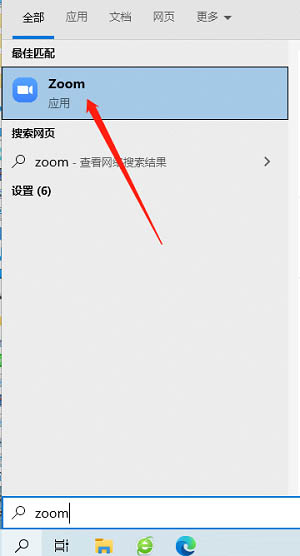
ステップ 2: 以下の図に示すように、このプロセスには通常、数秒かかります。

ステップ 3: 下の図に示すように、Zoom のメイン インターフェイスに入ります。
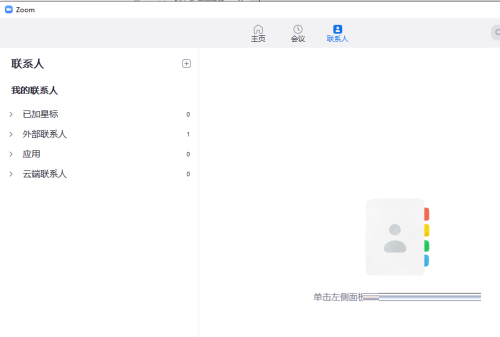
ステップ 4: 下の図に示すように、右上隅にある歯車の形の設定アイコンをクリックします。

ステップ 5: 下の図に示すように、メイン設定インターフェイスに入ります。

ステップ 6: 次に、下の図に示すように、「ビデオ」オプションで設定する必要がある項目を見つけます。
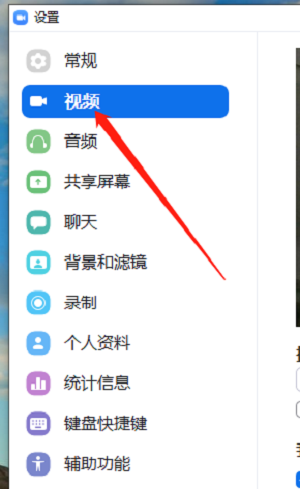
ステップ 7: 最後に、下の図に示すように、[HD 品質] オプションをチェックして有効にします。

以上がZoom ビデオ会議で高解像度の画質を有効にする方法 Zoom ビデオ会議で高解像度の画質を有効にする方法の詳細内容です。詳細については、PHP 中国語 Web サイトの他の関連記事を参照してください。

ホットAIツール

Undresser.AI Undress
リアルなヌード写真を作成する AI 搭載アプリ

AI Clothes Remover
写真から衣服を削除するオンライン AI ツール。

Undress AI Tool
脱衣画像を無料で

Clothoff.io
AI衣類リムーバー

Video Face Swap
完全無料の AI 顔交換ツールを使用して、あらゆるビデオの顔を簡単に交換できます。

人気の記事

ホットツール

メモ帳++7.3.1
使いやすく無料のコードエディター

SublimeText3 中国語版
中国語版、とても使いやすい

ゼンドスタジオ 13.0.1
強力な PHP 統合開発環境

ドリームウィーバー CS6
ビジュアル Web 開発ツール

SublimeText3 Mac版
神レベルのコード編集ソフト(SublimeText3)

ホットトピック
 1666
1666
 14
14
 1426
1426
 52
52
 1328
1328
 25
25
 1273
1273
 29
29
 1253
1253
 24
24


